- Puține tastaturi standard includ o tastă pentru semnul de punctuație al liniei em.
- Acest ghid include șase moduri alternative prin care puteți introduce o liniuță în documente în Documente Google.
- Consultați pagina noastră utilă Google Docs pentru a afla mai multe despre acest subiect.
- Explorați secțiunea Muncă în echipă și colaborare pentru ghiduri mai ușor de urmat.

Linia em (-) este un semn lung de punctuație care poate fi adăugat pentru a declanșa clauze de propoziție neesențiale. Cu toate acestea, linia em nu este utilizată pe scară largă. În consecință, tastele de linie em sunt omise pe scară largă de la tastaturile standard QWERTY .
Deci, unii utilizatori s-ar putea întreba cum pot adăuga liniuțe em în documentele Google Docs . Există numeroase moduri în care puteți introduce liniuțe em în documente. Iată șase metode alternative pentru introducerea liniei em în Google Docs .
Cum pot folosi o liniuță em în Google Docs?
1. Selectați liniuță în Google Docs
- Deschideți un document Google Docs pentru a edita.
- Selectați locul din documentul la care trebuie să adăugați linia em cu cursorul.
- Faceți clic pe Inserare > Caractere speciale pentru a deschide fereastra din fotografie direct de mai jos.
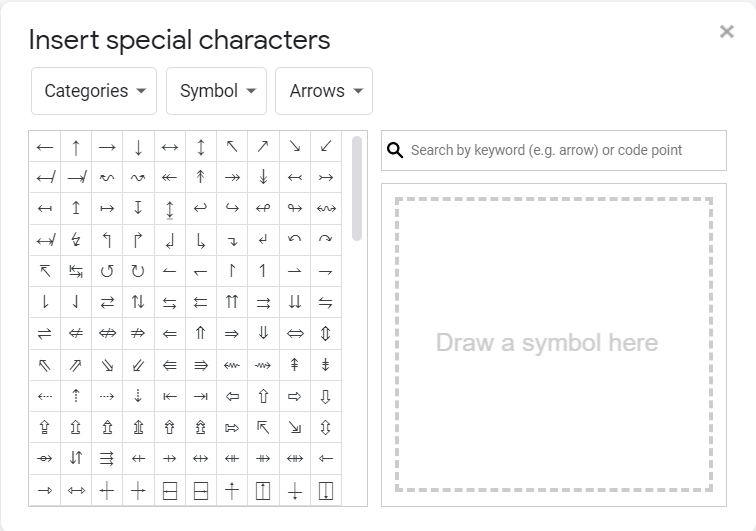
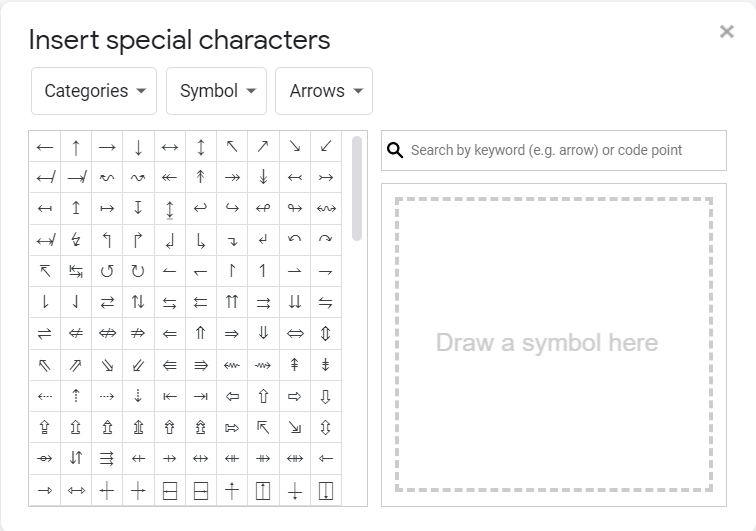
- Introduceți liniuța în caseta Căutare după cuvânt cheie.


- Apoi faceți clic pe linia em pentru ao adăuga la document.
2. Adăugați liniuța em la substituțiile automate Docs
- Mai întâi, copiați un semn de linie em într-un document Google Docs cu tasta rapidă Ctrl + C.
- Faceți clic pe Inserare > Preferințe .
- Faceți clic pe fila Înlocuiri .
- Introduceți câteva cratime (-) într-o casetă goală Înlocuire .
- Apoi selectați caseta With adiacentă și apăsați tasta rapidă Ctrl + V pentru a lipi în liniuța em.
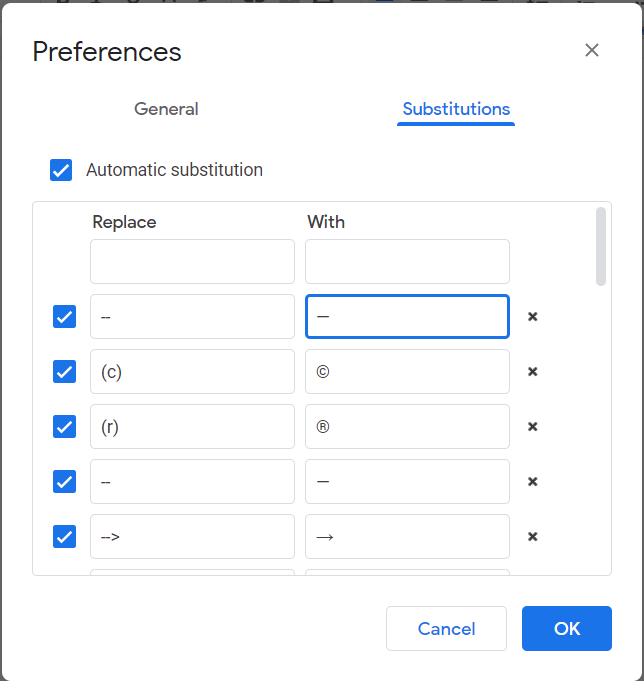
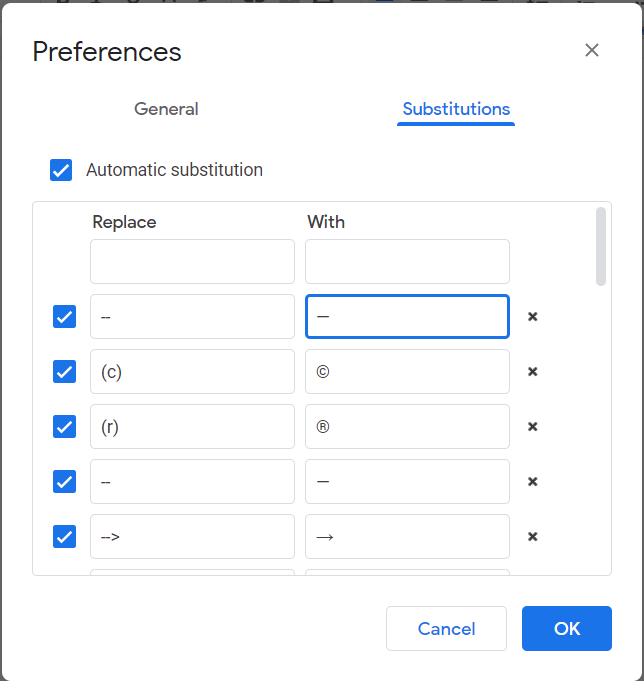
- Faceți clic pe opțiunea OK . Acum, introducând două semne de cratimă și apăsând Spațiu într-un document Docs, se va adăuga o liniuță.
3. Copiați liniuța cu harta caracterelor Windows 10
- Pentru a copia o liniuță em din harta caracterelor în Windows 10, apăsați tasta Windows + comanda rapidă de la tastatură.
- Tastați Harta caracterelor în caseta de căutare .
- Faceți clic pe Harta caracterelor pentru a-i deschide fereastra.
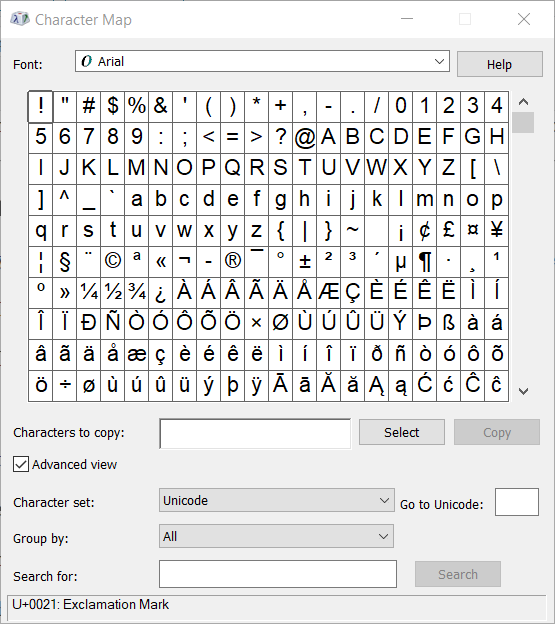
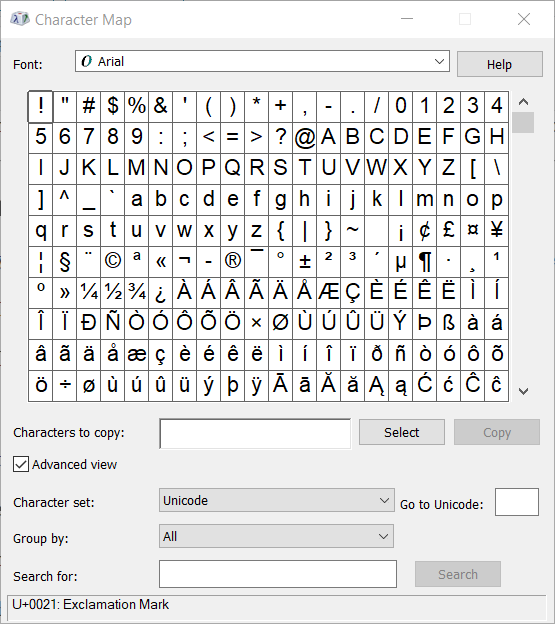
- Bifați caseta de selectare Vizualizare avansată.
- Introduceți liniuță în caseta de căutare și faceți clic pe butonul Căutare .
- Faceți clic pe opțiunea Selectare .
- Apăsați butonul Copiere .
- Acum apăsați tasta rapidă Ctrl + V pentru a lipi liniuța em în documentele Google Docs.
4. Chrome Chrome: introduceți / găsiți și înlocuiți
- Pentru a înlocui textul dintr-un document Docs cu liniuța em, apăsați tasta rapidă Ctrl + H din Google Docs.
- Apoi, introduceți un text în document în caseta Găsiți.
- Copiați o liniuță em cu tasta rapidă Ctrl + C.
- Apoi faceți clic în caseta Înlocuiți și apăsați tasta Ctrl + V tastatură.
- Apoi, puteți face clic pe butoanele Înlocuire sau Înlocuire toate pentru a înlocui textul introdus în caseta Găsiți cu liniuțe em.
5. Apăsați comanda rapidă de la tastatură em dash din Google Docs
- Apăsați tasta NumLock .


- Deschideți un document Google Docs pentru a adăuga liniuța em.
- Apoi țineți apăsată tasta Alt și tastați codul 0151 pe tastatura numerică pentru a adăuga liniuța em.
6. MacOS (metodă)


Utilizatorii MacOS nu trebuie să selecteze liniuța em în Google Docs . În schimb, apăsați tasta Shift + Opțiune + Minus hotkey pentru liniuță pe tastatura macOS. Apăsând de două ori tasta cratimă și bara de spațiu, se va adăuga, de asemenea, o liniuță la documente în macOS.
7. Android sau iOS: cratimă lungă


Puteți adăuga liniuțe em la documente cu tastaturile de pe ecran de pe unele dispozitive Android și iOS. Pentru aceasta, țineți apăsată tasta cratimă până când tastatura de pe ecran a telefonului mobil afișează opțiuni de caractere alternative. Selectați cea mai lungă liniuță, care este linia em.
Acestea sunt cele mai eficiente modalități de a adăuga liniuța em la documentele din Documente Google și alte procesoare de text. Utilizatorii pot utiliza utilitarul Caracterelor speciale Google Docs, dar acest instrument nu este esențial pentru introducerea liniuțelor em în procesorul de text Docs.



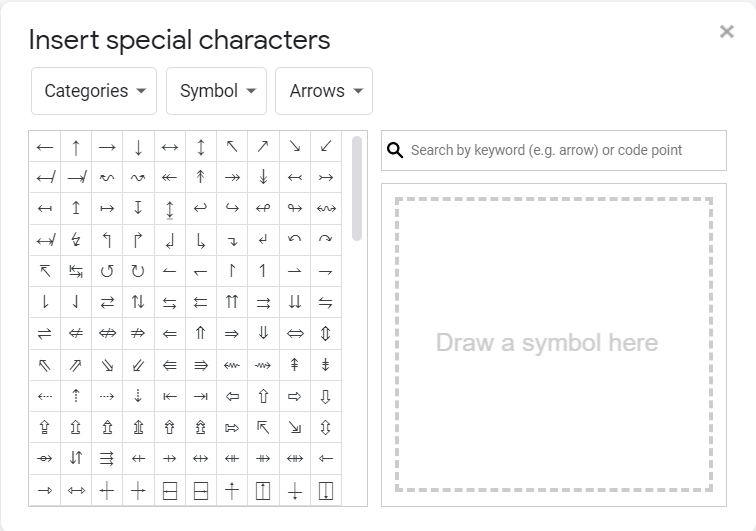

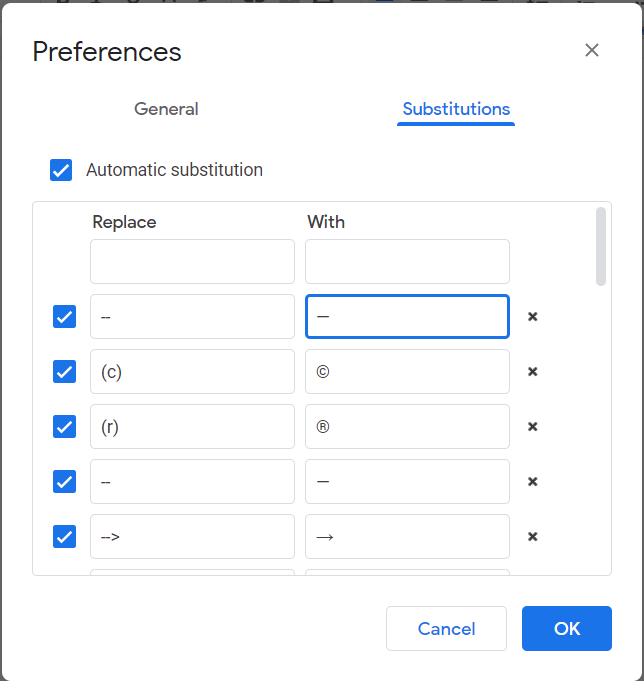
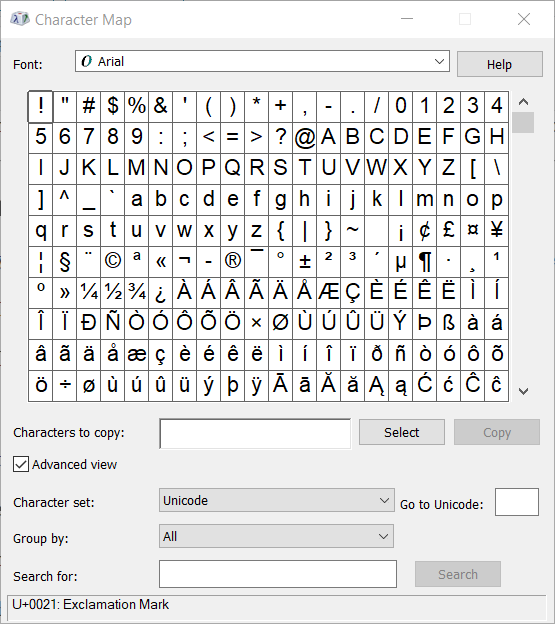




![REPARARE: Imposibil de încărcat fișierul pe Google Docs [Rezolvat] REPARARE: Imposibil de încărcat fișierul pe Google Docs [Rezolvat]](https://cloudo3.com/resources3/images10/image-170-1009005802852.png)







